
पीसी गेमिंग के लिए Xbox कंट्रोलर गोल्ड स्टैंडर्ड बन गया है। यह बाजार के किसी भी कंट्रोलर के मुकाबले बेहतर तरीके से काम करता है, और यदि आप किसी कंट्रोलर के साथ गेमिंग की योजना बनाते हैं, तो आपको एक मिलना चाहिए।
ज़रूर, माउस और कीबोर्ड अभी भी राजा हैं, लेकिन पीसी सभी पसंद और लचीलेपन के बारे में हैं। प्लेटफ़ॉर्मर, रेसिंग गेम्स और फाइटिंग गेम्स सहित कई प्रकार के गेम के लिए कंट्रोलर सबसे अच्छा विकल्प हैं।
Xbox पोर्ट और विंडोज के लिए खेल
कई पीसी गेम को Xbox से पोर्ट किया जाता है। ये गेम आम तौर पर उसी नियंत्रक के लिए अंतर्निहित समर्थन के साथ आते हैं जो वे Xbox पर उपयोग करते हैं। किसी कंट्रोलर में प्लग करें और आप आमतौर पर ऑन-स्क्रीन बटन को माउस और कीबोर्ड से एक्सबॉक्स कंट्रोलर बटन में बदलाव को देखते हैं। पीसी के लिए सबसे खराब बंदरगाहों में से कुछ में कीबोर्ड और माउस कंट्रोलर्स के लिए ऑन-स्क्रीन प्रॉम्प्ट शामिल नहीं हैं - वे आपको स्क्रीन पर Xbox नियंत्रक बटन दिखाते हैं कि आप Xbox नियंत्रक में प्लग करते हैं या नहीं। माउस और कीबोर्ड उपयोगकर्ता अपने दम पर उपयुक्त बटन का पता लगाने के लिए संघर्ष कर रहे हैं।
यह नियंत्रक समर्थन विंडोज सर्टिफिकेशन प्रोग्राम के लिए माइक्रोसॉफ्ट के गेम्स के माध्यम से भी उन्नत था, जिसे Xbox 360 नियंत्रकों के लिए मूल समर्थन की आवश्यकता थी। इसने Xbox 360 कंसोल वाले लोगों को अपने नियंत्रकों को सीधे अपने कंप्यूटर के USB पोर्ट में प्लग करने और बिना किसी कॉन्फ़िगरेशन के उनका उपयोग करने की अनुमति दी।
आज, Xbox 360 (और बहुत समान Xbox One) नियंत्रक एक ऐसा मानकीकृत नियंत्रक बन गया है कि पीसी के लिए विकसित किए गए इंडी गेम भी अक्सर इसे ध्यान में रखकर तैयार किए जाते हैं। वे Xbox के लिए डिज़ाइन नहीं किए गए थे और वे Windows प्रमाणीकरण के लिए गेम पास करने के बारे में चिंतित नहीं थे - वे केवल सबसे अच्छे, सबसे महत्वपूर्ण पीसी नियंत्रक का समर्थन कर रहे थे।
वे भी महान हैं अपने पीसी पर एमुलेटर में क्लासिक कंसोल गेम खेलना । दो या अधिक हुक करें और आप पुराने मल्टीप्लेयर कंसोल गेम खेल सकते हैं। यह पीसी गेम्स के लिए प्लग-एंड-प्ले होना चाहिए, लेकिन जब आपको थोड़ा और काम करना होगा Xbox कंट्रोलर के साथ काम करने के लिए एमुलेटर को कॉन्फ़िगर करना .

सम्बंधित: अपने विंडोज पीसी पर एक Xbox 360 नियंत्रक का उपयोग कैसे करें
XInput और DirectInput
Xbox नियंत्रक अन्य नियंत्रकों से भिन्न होते हैं क्योंकि वे गेम में इनपुट डेटा भेजने के लिए XInput API का उपयोग करते हैं। यह पुराने DirectInput API से भिन्न है जिसका उपयोग अन्य नियंत्रकों ने किया है। XInput डेवलपर्स के लिए (Microsoft के अनुसार) उपयोग करना आसान है और एनालॉग ट्रिगर्स और नियंत्रक कंपन के लिए समर्थन प्रदान करता है।
गेम XInput सपोर्ट और Xbox 360 या वन कंट्रोलर को ध्यान में रखकर बनाए गए हैं। कुछ खेलों में DirectInput समर्थन भी शामिल नहीं हो सकता है, इसलिए वे अन्य नियंत्रकों के साथ काम नहीं कर सकते हैं। यदि वे DirectInput का समर्थन करते हैं, तो आपको नियंत्रणों को स्वयं कॉन्फ़िगर करना होगा, जबकि डिफ़ॉल्ट नियंत्रणों को डेवलपर द्वारा Xbox नियंत्रकों को ध्यान में रखते हुए डिज़ाइन किया जाएगा। आप जैसे टूल का उपयोग कर सकते हैं x360ce XInput का अनुकरण करने के लिए, DirectInput कंट्रोलर को XInput में अनुवाद करना, लेकिन इसके लिए कॉन्फ़िगरेशन की आवश्यकता होगी और यह पूरी तरह से काम नहीं कर सकता है।
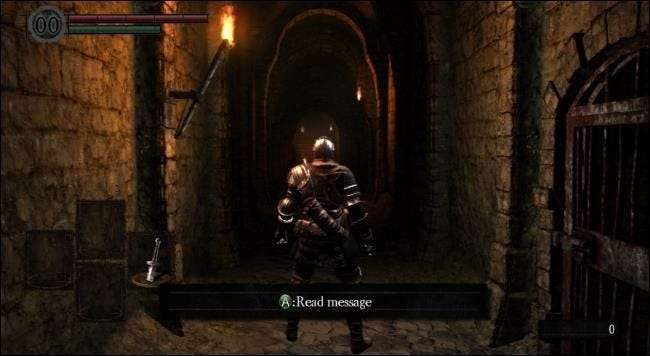
किसी भी वायर्ड Xbox 360 या एक नियंत्रक प्राप्त करें
सम्बंधित: कैसे अपने कंप्यूटर के लिए एक वायरलेस Xbox 360 नियंत्रक हुक करने के लिए
जब आप अपने पीसी के लिए Xbox कंट्रोलर चुनते हैं, तो आप शायद खरीदना चाहते हैं एक वायर्ड Xbox 360 नियंत्रक । यकीन है, हर कोई वायरलेस इनपुट डिवाइस प्यार करता है, लेकिन वायरलेस Xbox 360 नियंत्रक असुविधाजनक है। वायरलेस नियंत्रक मानक ब्लूटूथ का उपयोग नहीं करता है; यह आप एक कनेक्ट की आवश्यकता है विंडोज के लिए Xbox 360 वायरलेस गेमिंग रिसीवर अपने पीसी के यूएसबी पोर्ट के लिए। इसलिए आप बैटरी और संभावित वायरलेस रिसेप्शन समस्याओं से निपटने के लिए अतिरिक्त भुगतान कर रहे हैं। आप अभी भी एक यूएसबी पोर्ट का उपयोग कर रहे हैं और वैसे भी एक बड़े वायर्ड डोंगल के साथ काम कर रहे हैं - आप जब तक आप वास्तव में अतिरिक्त दूरी नहीं चाहते हैं, तब तक आपको सस्ता वायर्ड Xbox 360 कंट्रोलर मिल सकता है। किसी भी तरह से, ड्राइवरों को विंडोज में बनाया जाना चाहिए, इसलिए आपको उठने और चलने के लिए कुछ भी करने की आवश्यकता नहीं है।
अपडेट करें : थोड़ी देर लगी, लेकिन Microsoft ने आखिरकार Xbox One नियंत्रक ड्राइवरों को Windows के लिए रिलीज़ किया, इसलिए Xbox One नियंत्रक- वायर्ड या तार रहित -शोल काम के साथ-साथ Xbox 360 एक। ड्राइवर विंडोज 10 में शामिल हैं, और आप कर सकते हैं उन्हें Microsoft से डाउनलोड करें अगर आप विंडोज 7, 8, या 8.1 का उपयोग कर रहे हैं।
नियंत्रकों के लिए खरीदारी करते समय, आपको दो अलग-अलग प्रकार के वायर्ड नियंत्रक दिखाई देंगे: एक "Xbox 360 वायर्ड नियंत्रक" और एक "Xbox 360 नियंत्रक विंडोज के लिए।" मूर्ख मत बनो: ये बिल्कुल एक ही उत्पाद हैं, और अंतर केवल मार्केटिंग का है। नियंत्रकों ने "विंडोज़ के लिए" की सिफारिश की है, जो खुदरा मूल्य अधिक है, लेकिन Microsoft के पास है की पुष्टि वे एक ही उत्पाद हैं बॉक्स पर "विंडोज के लिए" के साथ एक समान नियंत्रक के लिए अतिरिक्त भुगतान न करें। विंडोज में Xbox 360 नियंत्रक ड्राइवर शामिल हैं जो बॉक्स से बाहर काम करेंगे।
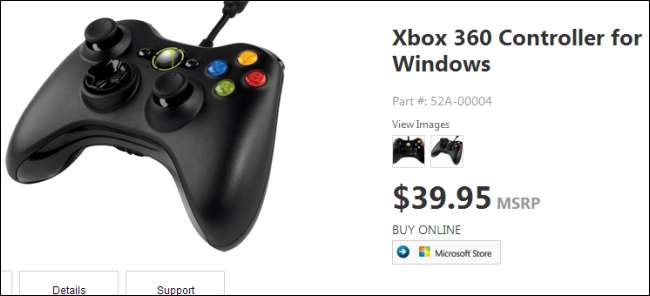
भविष्य में, वाल्व के स्टीम नियंत्रक के पास अगले पीसी गेमिंग नियंत्रक बनने का मौका हो सकता है। अभी के लिए, Xbox नियंत्रक स्पष्ट विजेता है।
छवि क्रेडिट: फ़्लिकर पर स्कॉट अकरमैन .







